- Utilizatorii au căutat o modalitate de a obține noul magazin Microsoft pe Windows 11.
- Noile versiuni de previzualizare a sistemului de operare nu vin cu App Store preinstalat.
- Din fericire, puteți corecta cu ușurință această problemă actualizând manual aplicația.

Acest software va repara erorile obișnuite ale computerului, vă va proteja de pierderea fișierelor, malware, defecțiuni hardware și vă va optimiza computerul pentru performanțe maxime. Remediați problemele PC-ului și eliminați virușii acum în 3 pași simpli:
- Descărcați instrumentul Restoro pentru repararea computerului care vine cu tehnologii brevetate (brevet disponibil Aici).
- Clic Incepe scanarea pentru a găsi probleme Windows care ar putea cauza probleme cu computerul.
- Clic Repara tot pentru a remedia problemele care afectează securitatea și performanța computerului
- Restoro a fost descărcat de 0 cititori luna aceasta.
Se pare că toată lumea s-a interesat de noul sistem de operare Microsoft, Windows 11 și noul magazin Microsoft.
Și dacă sunteți la fel de entuziasmați ca toți de aceste știri, ați instalat și testat deja ultima versiune de previzualizare să vezi singur despre ce e vorba.
Din păcate, ceea ce au observat utilizatorii după instalarea versiunii de previzualizare a noului sistem de operare este că noul magazin Microsoft nu se găsea nicăieri.
Este disponibil noul magazin Microsoft?
Da, dar doar o previzualizare a acestuia. Potrivit Microsoft, versiunile de previzualizare vor avea unele caracteristici lipsă și vor fi puțin diferite de versiunea finală a noului sistem de operare:
Veți încerca multe, dar nu toate, dintre noile funcții pe care le-am arătat săptămâna trecută în această previzualizare timpurie. Vom aduce mai multe funcții, cum ar fi chat cu Microsoft Teams și aplicații Android în Microsoft Store în lunile următoare, deoarece acestea sunt pregătite pentru dvs. - abia începem această călătorie împreună!
Microsoft nu limitează previzualizarea aplicației Microsoft Store, dar cu magazinul în sine ca o previzualizare, versiunea Windows 11 nu vine cu aplicația preinstalată.
Versiunea finală a noului magazin de aplicații va fi disponibilă clienților cu upgrade la Windows 11 începând din toamna acestui an.
Până atunci, aruncă o privire mai atentă la ce noul magazin Microsoft va aduce utilizatorii odată ce versiunea finală a Windows 11 va fi lansată.
Care este previzualizarea Microsoft Store?
Noul magazin de aplicații este încă în lucru la fel ca noul sistem de operare, așa că este firesc ca Microsoft să lanseze doar o previzualizare timpurie a noului magazin de aplicații, pentru ca utilizatorii să o încerce.
Într-o postare pe blog, compania de tehnologie Redmond a scris:
Lansăm o previzualizare timpurie a noului magazin Microsoft pentru a încerca în viitoarea versiune Windows Insider. Vom continua să-l construim și să-l rafinăm în aer liber și ne-ar plăcea să participați sau - pentru dezvoltatori - să aduceți aplicațiile dvs. existente sau noi. Ne vedem acolo!
Este posibil să fi văzut deja că Zoom, Adobe Creative Cloud, popularul cititor PDF Adobe și alte aplicații bine-cunoscute au apărut deja în Microsoft Store, cu multe altele în următoarele luni.
Chiar dacă aceasta nu este versiunea finală, Microsoft a părăsit-o porțile deschise pentru ca dezvoltatorii și utilizatorii să testeze noul magazin și toate avantajele sale existente.
Acesta este probabil unul dintre motivele pentru care doriți să instalați noul magazin de aplicații, așa că haideți să ajungem la el. Nu ar fi o idee rea să marcați această pagină pentru orice viitor Insider construiește noul sistem de operare.
Cum instalez prima previzualizare a Microsoft Store?
1. Actualizați aplicația Magazin automat sau manual
Activați actualizările automate ale magazinului
- Deschis Magazin Microsoft făcând clic pe pictograma din bara de activități.

-
Faceți clic pe cele trei puncte din colțul ecranului și selectați Setări opțiune.
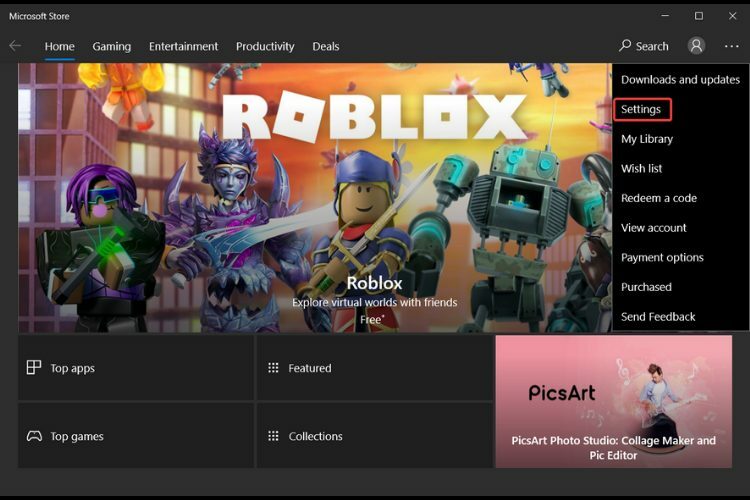
-
Faceți clic pe comutare pentru a activa Actualizări ale aplicației.
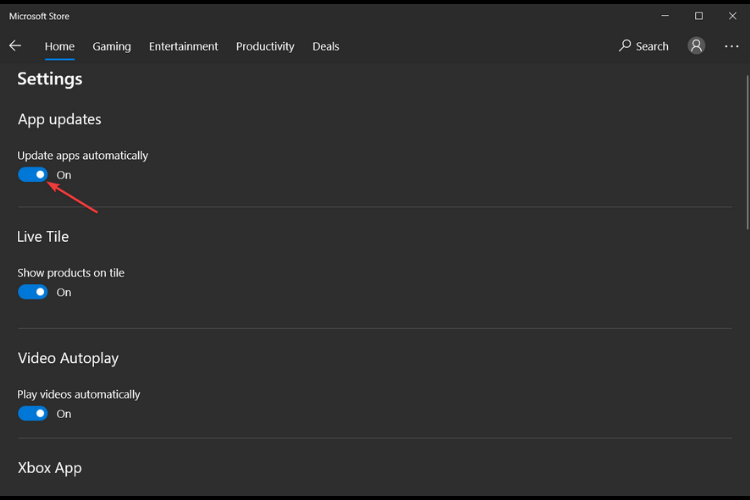
- Magazinul Microsoft va reporni odată ce va găsi o actualizare pentru sine.
- După repornire, ar trebui să obțineți noul magazin Microsoft.
Urmând acești pași, veți activa actualizările automate ale magazinului, astfel încât orice actualizări viitoare se vor descărca automat imediat ce sunt gata, lăsându-vă liber să aveți nevoie să le gestionați manual.
Dacă activarea actualizărilor automate a aplicației nu a reușit și încă nu ați primit noul magazin de previzualizare, trebuie să actualizați manual Microsoft Store.
Actualizați Microsoft Store manual
- Încă o dată, deschideți Magazin Microsoft făcând clic pe pictograma din bara de activități.

- Faceți clic pe trei puncte în colțul ecranului.
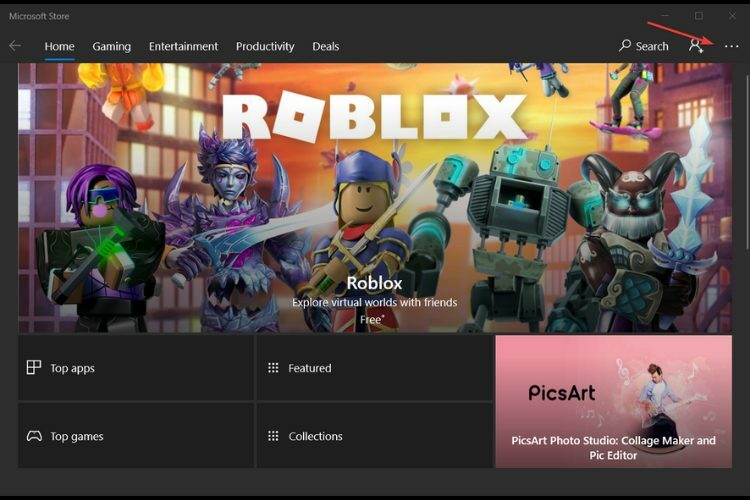
-
Alege Descărcări și actualizări.
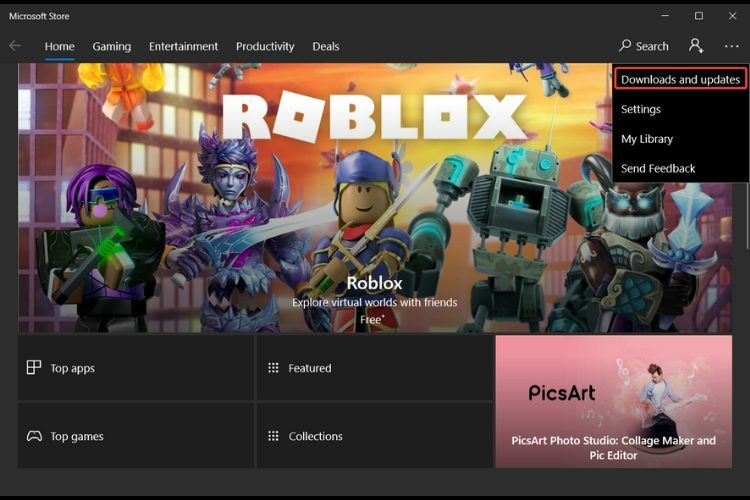
- Apasă peObțineți actualizări buton.
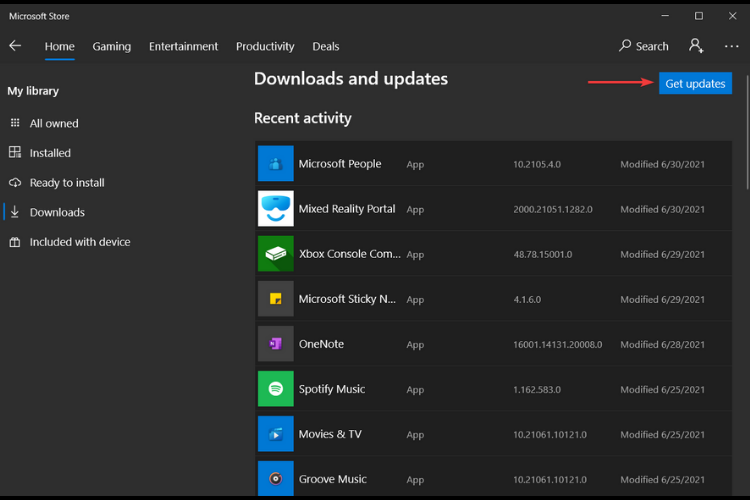
- Sistemul va verifica acum toate aplicațiile pentru actualizări, inclusiv Microsoft Store. Rețineți că după finalizarea procesului de actualizare, tmagazinul de aplicații se va închide automat.
2. Rulați fișierul executabil WSReset
- Mergi la Căutare, tip wsreset și faceți clic pe Deschis pentru a rula comanda.
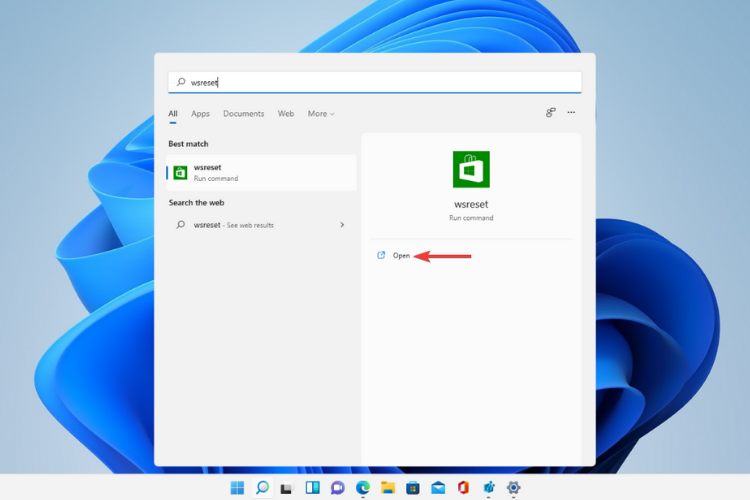
- O fereastră de linie de comandă se va deschide și va rula fișierul executabil WSReset.exe. Așteptați câteva secunde și ferestrele din linia de comandă se vor închide automat.
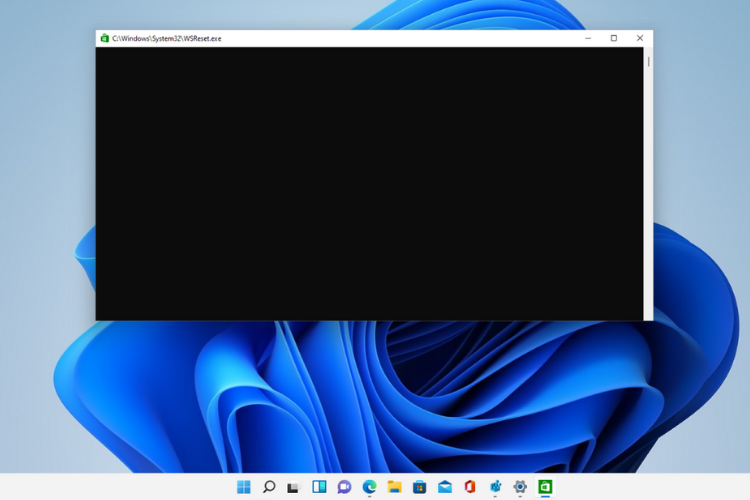
- Aplicația Microsoft Store se va deschide acum.
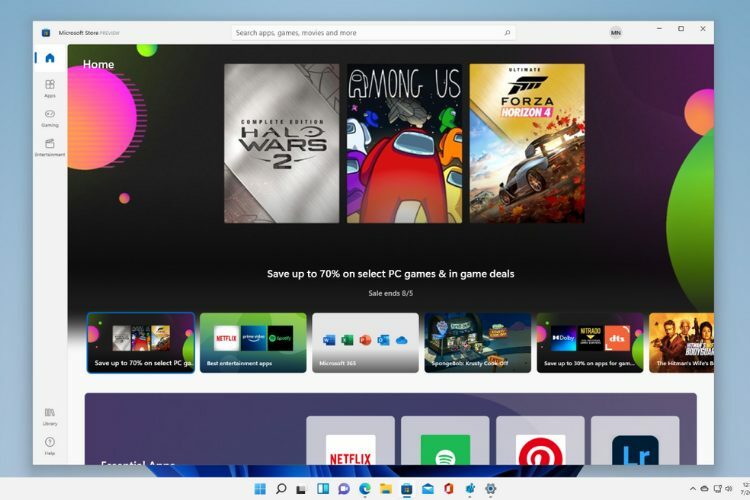
Rulând această comandă, Microsoft Store va reseta și șterge memoria cache, fără a modifica setările contului și a dezactiva aplicațiile instalate.
Rulați această comandă și încercați din nou soluția anterioară, pentru a instala cu succes noul magazin Microsoft pe computerul dvs. Windows 11.
Cel mai bun este încă să vină în noul magazin Microsoft
Până în prezent, am văzut dezvoltatori populari încărcându-și aplicațiile în Microsoft Store în Windows 11, cum ar fi OBS Studio, Canva, WinZip și Acrobat DC.
Și, deși acesta este un mare pas în direcția corectă, cele mai mari știri au venit cu Microsoft Edge.
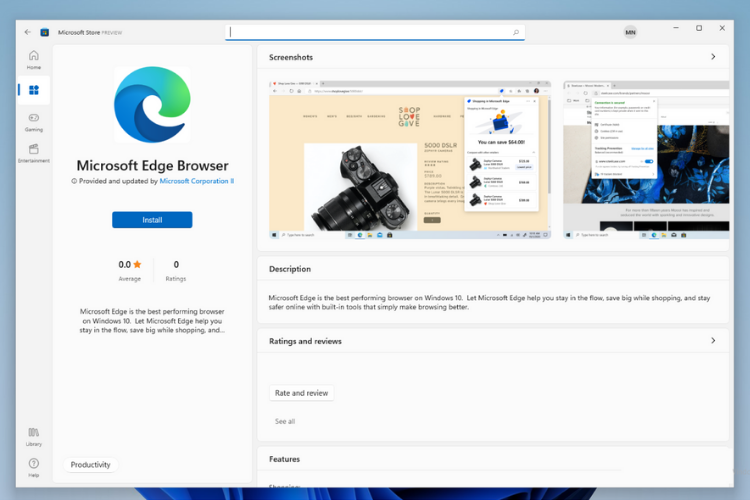
Știm, browserul este preinstalat în noul sistem de operare, dar faptul că Microsoft își listează propriile aplicații în noul magazin este o etapă importantă demnă de menționat.
Chiar dacă mai există un drum lung până când Microsoft Store va rula Aplicații Android pe Windows 11, nu putem decât să fim entuziasmați pentru viitor și să spunem că cel mai bun trebuie să vină pentru noi, pasionații de Windows.
Păstrați-vă informat și aflați mai multe despre data oficială de lansare pentru Windows 11 din articolul nostru.
Ce părere aveți despre noul magazin Microsoft? Simțiți-vă liber să folosiți secțiunea de comentarii de mai jos și să ne spuneți părerea.


